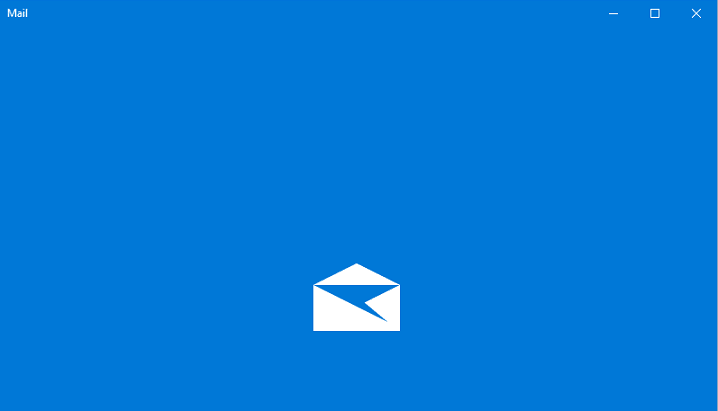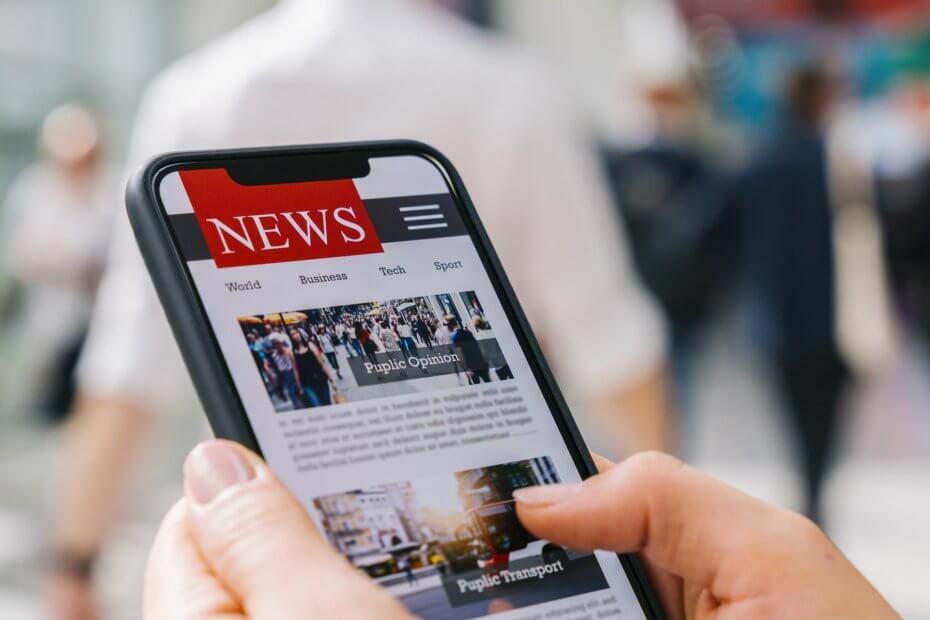- La recherche de l'expérience ultime de Dying Light 2 Stay Human n'est naturelle que si vous êtes un vrai joueur et que vous voulez être complètement immergé dans l'action.
- La fonctionnalité est activée par défaut sur la version console du jeu et les joueurs PC peuvent l'activer eux-mêmes si leur appareil répond aux exigences nécessaires.
- Activation DLSS et FSR dépendent de l'installation des derniers pilotes graphiques et de l'exécution de DirectX 12 Ultimate sur votre plate-forme de jeu.

XINSTALLER EN CLIQUANT SUR LE FICHIER DE TÉLÉCHARGEMENT
Ce logiciel maintiendra vos pilotes opérationnels, vous protégeant ainsi des erreurs informatiques courantes et des pannes matérielles. Vérifiez tous vos pilotes maintenant en 3 étapes faciles :
- Télécharger DriverFix (fichier de téléchargement vérifié).
- Cliquez sur Lancer l'analyse pour trouver tous les pilotes problématiques.
- Cliquez sur Mettre à jour les pilotes pour obtenir de nouvelles versions et éviter les dysfonctionnements du système.
- DriverFix a été téléchargé par 0 lecteurs ce mois-ci.
Dying Light 2 Stay Human répond sûrement aux attentes des fans les plus critiques, car le titre s'est avéré être la suite que tout le monde attendait.
Les personnes qui ont acheté le jeu apprécient tout, de l'histoire aux visuels. Et Dying Light 2 a été spécialement conçu pour ravir les yeux et offrir une expérience incroyable.
Depuis que Techland a annoncé le titre, les vrais joueurs demandent sans cesse la même chose: le lancer de rayons sera-t-il disponible ?
La réponse est oui, la fonctionnalité graphique est disponible depuis un certain temps maintenant, à la fois pour la console et la version PC de Dying Light 2.
Cependant, si vous envisagez d'utiliser des paramètres graphiques aussi élevés, vous feriez mieux de vous assurer d'avoir un bon GPU, ainsi qu'un processeur solide.
L'utilisation du lancer de rayons dépend de la conformité de votre appareil à certaines exigences. Ne vous attendez donc pas à ce qu'il soit disponible sur du matériel obsolète.
Dying Light 2 a vraiment l'air incroyable sur le plan visuel, et il permet une tonne de graphiques utiles options pour les joueurs PC, avec une variété de paramètres qui leur permettront de personnaliser leur vivre.
Le jeu propose à la fois Deep Learning Super Sampling (DLSS) et FidelityFX Super Resolution (FSR), au cas où vous vous poseriez la question.
Nous devons également mentionner que DLSS et FSR ont le même objectif, mais pour des produits différents. Avec une carte graphique Nvidia, vous utilisez DLSS, tandis qu'avec un GPU AMD, vous utilisez FSR

Quelle est la configuration requise pour Dying Light 2 ?
Spécifications PC minimales de Dying Light 2 (ray tracing désactivé, 1080p, 30fps):
- CPU - Intel Core i3-9100 / AMD Ryzen 3 2300X
- RAM - 8 Go
- GPU – Nvidia GeForce GTX 1050 Ti / AMD Radeon RX 560
- SE – Windows 7 ou version ultérieure
- Stockage - Disque dur de 60 Go
Spécifications PC recommandées pour Dying Light 2 (ray tracing désactivé, 1080p, 60fps)
- CPU - Intel Core i5-8600K / AMD Ryzen 5 3600X
- RAM - 16 GB
- GPU – Nvidia GeForce RTX 2060 / AMD Radeon RX Vega 56
- SE – Windows 10 ou version ultérieure
- Stockage - SSD 60 Go
Spécifications minimales du PC de traçage de rayons Dying Light 2 (1080p, 30fps)
- CPU - Intel Core i5-8600K / AMD Ryzen 5 3600X
- RAM - 16 GB
- GPU – Nvidia GeForce RTX 2070
- SE – Windows 10 ou version ultérieure
- Espace de stockage - SSD 60 Go
Spécifications PC de traçage de rayons recommandées par Dying Light 2 (1080p 60fps)
- CPU - Intel Core i5-8600K ou AMD Ryzen 7 3700X
- RAM - 16 GB
- GPU – Nvidia GeForce RTX 3080
- SE – Windows 10 ou version ultérieure
- Stockage - Disque dur de 60 Go
Comment activer le lancer de rayons pour Dying Light 2 sur PC ?
Ce n'est pas un processus difficile mais, comme nous l'avons dit, tout dépend si vous remplissez les conditions requises pour que le lancer de rayons fonctionne même sur votre appareil.
Avant de commencer, gardez à l'esprit que vous devez allumer le DirectX 12 ultime. Ainsi, si vous ne l'avez pas, vous devrez vous renseigner.
1. Mettez à jour votre pilote graphique
-
- appuyez sur lales fenêtresclé, recherchez Gestionnaire de périphériques et cliquez sur Ouvrir.

- Développez Display Adapters, cliquez avec le bouton droit sur votre GPU et sélectionnez Mettre à jour le pilote.

- Sélectionnez Rechercher automatiquement les pilotes.

Les jeux peuvent être appréciés sans aucun plantage, décalage ou gel en gardant tous les pilotes à jour et sans erreur facilement.
Parfois, les vérifications manuelles sont difficiles à effectuer, c'est pourquoi nous vous recommandons d'utiliser un assistant automatisé qui recherchera quotidiennement de nouvelles versions de pilotes.
Si vous êtes débutant, vous n'avez pas à vous inquiéter! DriverFix est intelligent, simple, attrayant et son interface utilisateur a été conçue pour vous faciliter la vie.
⇒Obtenir DriverFix
- appuyez sur lales fenêtresclé, recherchez Gestionnaire de périphériques et cliquez sur Ouvrir.
2. Activer le lancer de rayons dans Dying Light 2
- Exécutez Dying Light 2 Restez humain.
- Ouvrez l'onglet Options dans le menu du jeu.

- Sélectionnez l'onglet Vidéo.
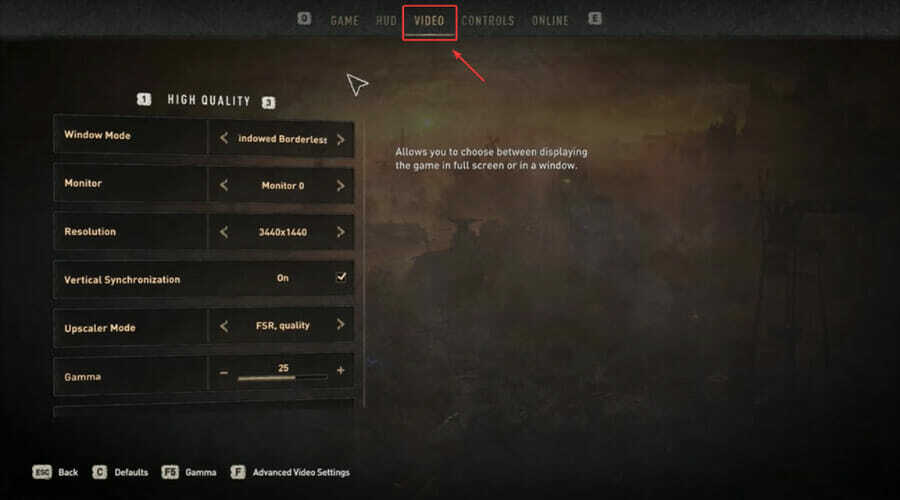
- Faites défiler jusqu'au mode Upscaler et activez DLSS et FSR.
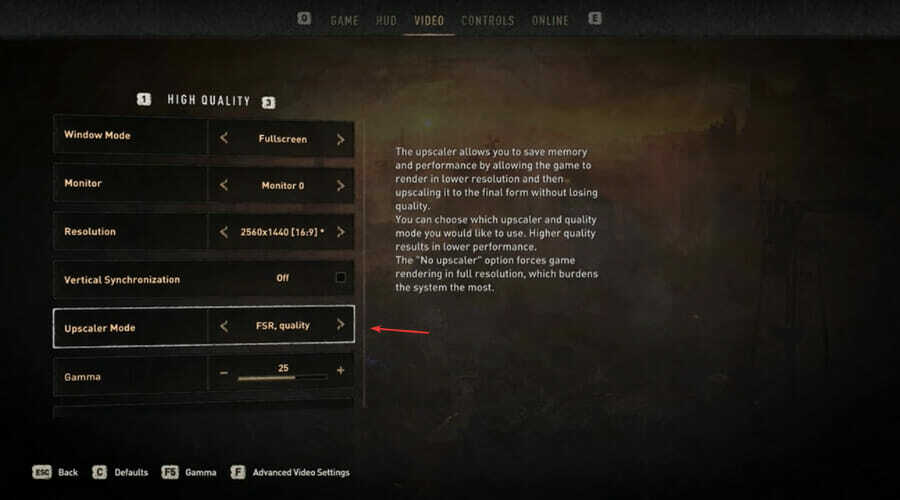
- Appuyez sur ESC, puis sur Entrée pour enregistrer les paramètres et vérifier les performances et le FPS.
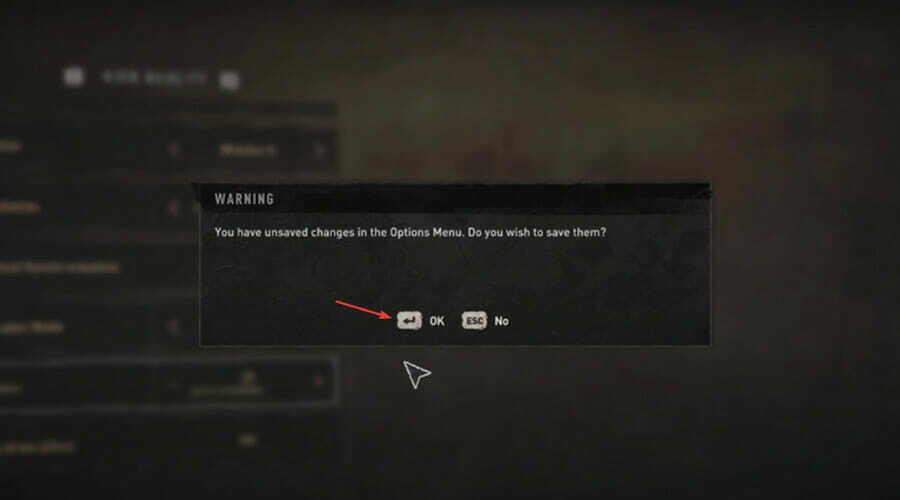
C'est ce que vous devez faire si vous voulez profiter de l'expérience visuelle complète que Dying Light 2 Stay Huan a à offrir à tous ceux qui achètent le titre.
N'oubliez pas que le cœur de tous ces avantages visuels est le matériel et les exigences nécessaires pour que ces fonctionnalités fonctionnent en premier lieu.
Ce guide vous a-t-il été utile? Assurez-vous de nous le faire savoir dans la section dédiée aux commentaires ci-dessous.
 Vous avez toujours des problèmes ?Corrigez-les avec cet outil :
Vous avez toujours des problèmes ?Corrigez-les avec cet outil :
- Téléchargez cet outil de réparation de PC noté Excellent sur TrustPilot.com (le téléchargement commence sur cette page).
- Cliquez sur Lancer l'analyse pour trouver les problèmes Windows qui pourraient causer des problèmes au PC.
- Cliquez sur Tout réparer pour résoudre les problèmes avec les technologies brevetées (Remise exclusive pour nos lecteurs).
Restoro a été téléchargé par 0 lecteurs ce mois-ci.